¿Que son las barras de herramientas?
¿Cuáles son las barras de herramientas predeterminadas de Excel?
¿Cómo mostrar u ocultar una barra de herramientas?
¿Cómo agregar un botón a una barra de herramientas?
¿Cómo eliminar un botón de una barra de herramientas?
¿Cómo restablecer la configuración original de una barra de herramientas?
Ejercicio
Las barras de herramientas son una colección de botones ilustrados que realizan una función especifica. Los botones proporcionan un camino rápido para ejecutar un comando; es decir, en lugar de abrir un menú y seleccionar un comando, desde la barra de herramientas con solo oprimir un botón se realiza la misma acción.
Al abrir Excel automáticamente aparecen la barra de herramientas Estándar y la barra de herramientas Formato.
La barra de herramientas Estándar: Contiene comandos como: Abrir, Guardar, Imprimir, Copiar, Cortar, Pegar, Deshacer, Ordenar, Insertar gráfico, etc.
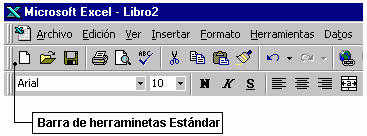
La barra de herramientas Formato: Contiene comandos para aplicar una determinada clase de formato a la celda seleccionada, tales como: Fuente, Estilo, Tamaño, Alineación, Bordes, Color de relleno, etc.
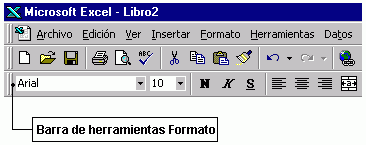
Para mostrar u ocultar una barra de herramientas, siga estos pasos:
- Dar un clic con el botón derecho del ratón sobre alguna barra de herramientas que se encuentre visible en la hoja de cálculo.
- A continuación aparecerá un menú contextual con la lista de barras de herramientas que puede mostrar u ocultar.
- Observar que algunos
nombres tienen una marca del lado izquierdo, esto significa que esa
barra de herramientas está actualmente visible en la hoja de
cálculo.
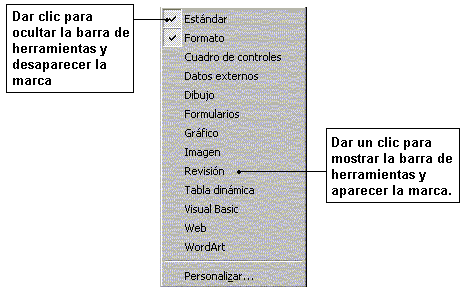
- Seleccionar en el menú contextual la barra de herramientas que desea mostrar u ocultar y dar clic sobre ella con el botón derecho del ratón.
- Con esta acción se mostrará u ocultará de forma inmediata la barra de herramientas seleccionada.
- Para ocultar con
rapidez una barra de herramientas flotante, dar clic en el botón Cerrar
de la barra de herramientas.

Para agregar un botón a una barra de herramientas:
- Mostrar la barra de herramientas a la que desea agregar el botón.
- Abrir el menú Herramientas y seleccionar el comando Personalizar.
- En el cuadro de diálogo dar un clic en la pestaña Comandos.
- Seleccionar una de las opciones del cuadro Categorías, para mostrar los comandos que incluye dicha categoría.
- Desde el cuadro
Comandos, arrastrar el comando deseado a la barra de herramientas
que está visible en la hoja de cálculo.

Para eliminar un botón de una barra de herramientas:
- Mostrar la barra de herramientas que desea cambiar.
- Presionar la tecla ALT mientras arrastra el botón fuera de la barra de herramientas.
- Dejar de presionar
la tecla ALT, para que se elimine el botón que arrastró.

Para restablecer los botones originales de una barra de herramientas, siga estos pasos:
- Abrir el menú Herramientas, seleccionar el comando Personalizar.
- En el cuadro de diálogo que se muestra dar un clic en la pestaña Barras de herramientas.
- Seleccionar la barra de herramientas que desea restaurar su configuración original.
- Oprimir el botón Restablecer.
Siga las instrucciones de abajo para practicar el manejo de las barras de herramientas en la aplicación Microsoft Excel.
- Abrir la aplicación Microsoft Excel.
- En el libro de
trabajo nuevo, ubicar en la parte superior de la pantalla la barra de
Herramientas Estándar que contiene comandos como: Abrir,
Guardar, Imprimir, etc..
MOSTRAR UNA BARRA DE HERRAMIENTAS
- Dar un clic con el botón derecho del ratón sobre la barra de Herramientas Estándar, para mostrar el menú contextual.
- En el menú
contextual dar un clic sobre el nombre de la barra de herramientas Dibujo,
para que dicha barra se muestre en la hoja de cálculo como una
barra de herramientas flotante.
ELIMINAR UN BOTÓN DE UNA BARRA DE HERRAMIENTAS
- Oprimir la tecla
ALT mientras selecciona de la barra de herramientas Dibujo el comando
Color de Fuente

- Mantener sostenida
la tecla ALT mientras arrastra fuera de la barra de herramientas el
botón para eliminarlo.
AGREGAR UN BOTÓN A UNA BARRA DE HERRAMIENTAS
- Abrir el menú Herramientas y seleccionar el comando Personalizar.
- En el cuadro de diálogo dar un clic en la pestaña Comandos.
- Seleccionar la categoría Insertar para mostrar los comandos que contiene dicha categoría.
- Seleccionar el
comando Celdas..
 y arrastrarlo hasta la barra de herramientas Dibujo.
y arrastrarlo hasta la barra de herramientas Dibujo. - Soltar el Comando Celdas sobre la barra de herramientas para que el comando se agregue a la barra en forma de botón.
- Oprimir el botón
Cerrar del cuadro de diálogo.
RESTABLECER LA CONFIGURACIÓN ORIGINAL DE UNA BARRA DE HERRAMIENTAS: - Abrir el menú Herramientas y seleccionar el comando Personalizar.
- En el cuadro de diálogo dar un clic en la pestaña Barras de Herramientas.
- Seleccionar la barra de herramientas Dibujo y oprimir el botón Restablecer..
- Oprimir el botón
Cerrar del cuadro de diálogo.
OCULTAR UNA BARRA DE HERRAMIENTAS: - Dar un clic en
el botón cerrar de la barra de herramientas Dibujo para ocultarla.
